De multe ori v-am povestit despre proiectul Android Auto, un proiect al Google și principalele companii producătoare de vehicule cu care își doresc integrează Android în mașinile din întreaga lume. Astăzi, în această nouă postare, dorim să vă împărtășim cu toții o aplicație direct în format APK, deoarece nu este disponibilă în Magazin Play pentru toate dispozitivele și zonele geografice, care va simula perfect interfața Android Car.
Dacă doriți descărcați și instalați Android Auto pe terminalul dvs. Android, o să ai nevoie Automatizați și este valabil pentru terminalele Android 4.1 și versiunile superioare ale sistemului de operare Google. Automate este o aplicație disponibilă direct în Google Play Store, deși are anumite restricții geografice, așa că, dacă doriți să o descărcați direct în format APK, vă sfătuiesc să continuați să citiți această postare.
Ce ne oferă Automate?
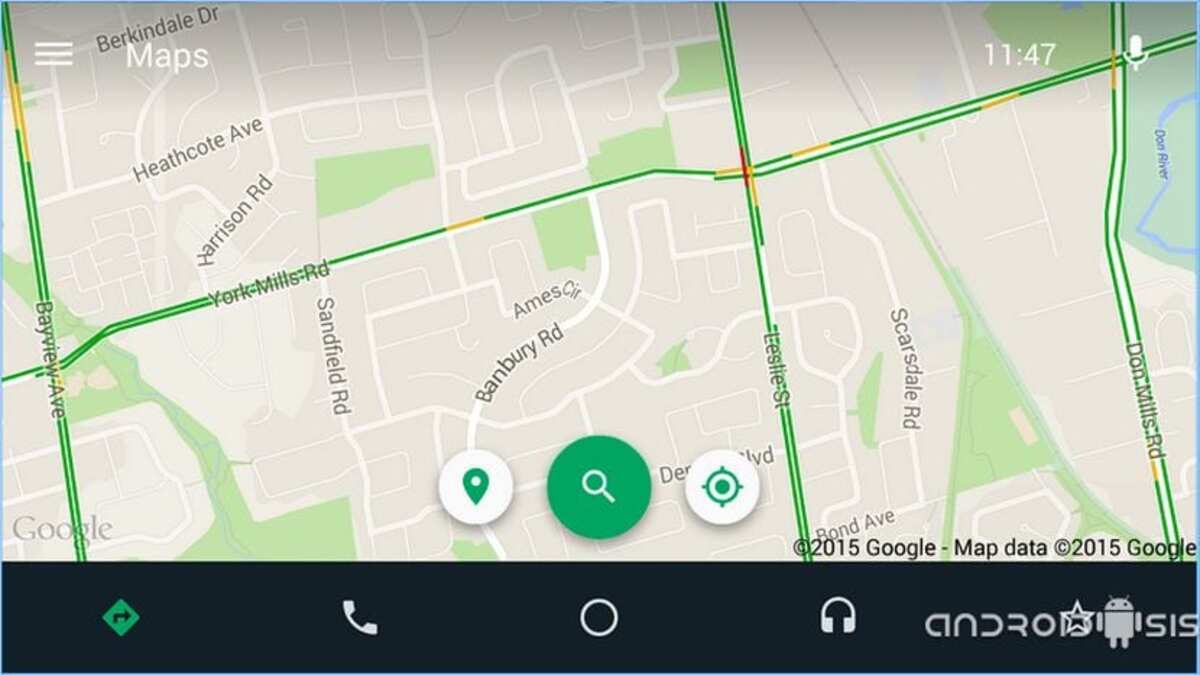
Automatizați ne oferă autenticul Experiență Android Auto În orice terminal Android 4.1 sau superior, o aplicație care este urmărită la Android Auto și cu care vom avea un util tabloul de bord al mașinii, copilot senzațional sau computer de bord la dispoziția noastră. O aplicație senzațională de care ne putem bucura complet gratuit într-o versiune cu limită maximă, deși cu principalele funcționalități activate pentru toți utilizatorii.
Automatizarea sau această versiune urmărită a Android Auto este pentru mine una dintre cele mai bune aplicații în stilul tabloului de bord al mașinii că am putut testa direct pe terminalul meu Android, o aplicație foarte utilă, plină de configurații disponibile pe placul utilizatorului și care este o aplicație esențială pentru a putea bucurați-vă de Android în siguranță când suntem la volanul oricărui tip de vehicul.
Descărcați Automate din Magazin Play (Aplicația este restricționată în unele țări)
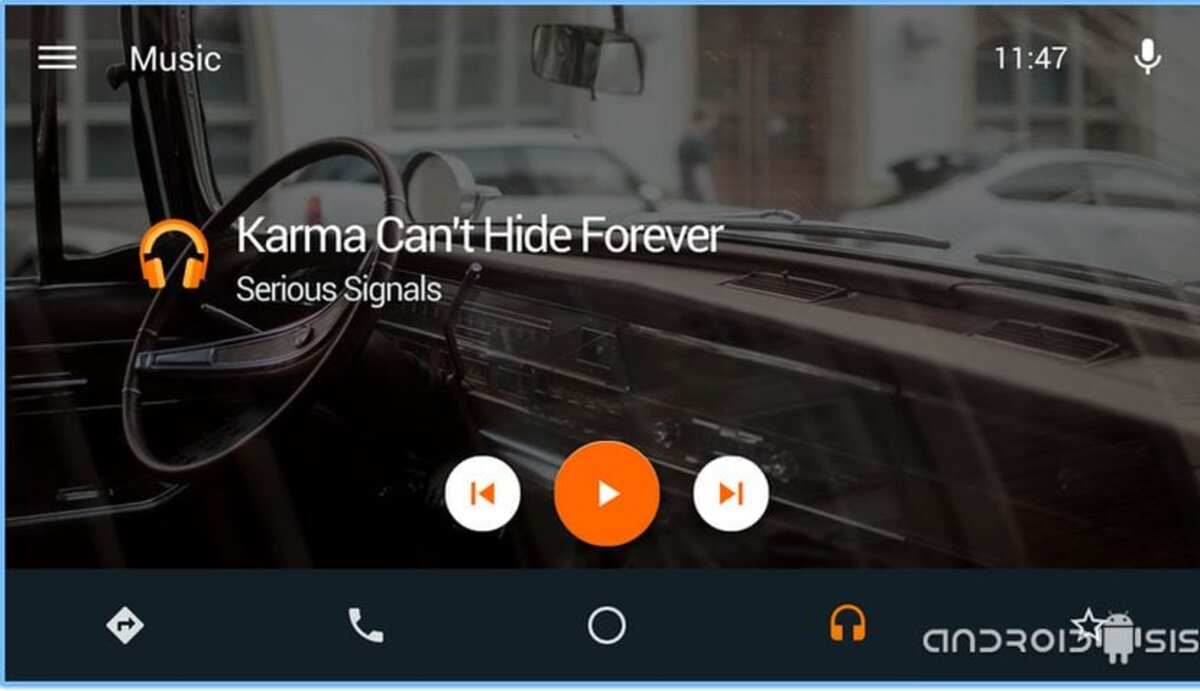
Automatizarea lucrurilor de pe telefonul mobil este ușor dacă utilizați Automate, o aplicație care este disponibilă atât în Magazinul Play, cât și în afara acestuia. Uneori funcționează pe terminale foarte specifice, așa că îl poți descărca și de pe APK Mirror, un site de descărcare APK.
În prezent, instrumentul a fost activat după ceva timp, așa că, dacă doriți, puteți instala Android Auto pe dispozitivul dvs. cu câțiva pași. Funcționează în fundal și totul este întotdeauna sub ordine. pe care îl poți oferi de pe propriul dispozitiv (necesită puțină utilizare).
Îl aveți disponibil în partea de sus, necesită doar anumite permisiuni pe care le solicităDe asemenea, are o bază bună cu care să faci altceva, instalând orice aplicație din Play Store. După ce o aveți, funcționarea este ca a oricărui utilitar, în cazul lui Automate trebuie să instalați aplicația Android Auto și aveți elementele de bază cu care să instalați alte aplicații pe telefon.
Descărcați Automate extern în Google Play Store (Descărcare APK)
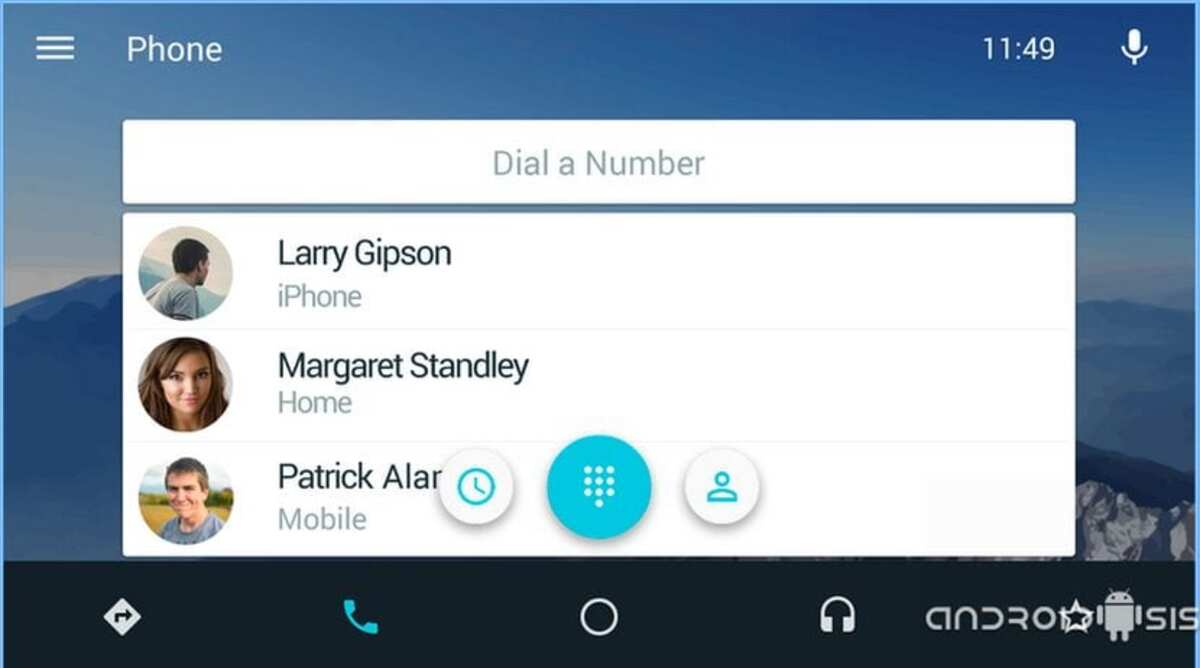
Vă las trei linkuri pentru a descărca Automatizează apk de la diferite servere disponibile:
- Descărcați apk Automate
- Oglindă 1
- Oglindă 2
Instalați Android Auto nativ (fără Automate)

În prezent, este deja viabil să instalați Android Auto și să funcționeze de la Android 5.0 de acum înainte, fără a folosi Automate, care este un program care ne-a ajutat să avem aplicația Google în versiunile anterioare. Trebuie doar să descărcați APK-ul din magazinul Google Play și să începeți să lucrați cu el.
Nu trebuie să îl descărcați de pe alt site decât Magazinul Play, în ciuda acestui fapt, aveți alte portaluri de descărcare care vor descărca și programul de instalare cu care funcționează. Permisiunile vor fi similare cu Automate, desi aici ti le va cere in functie de necesitatile utilitatilor instalate pe telefon de catre acesta.
Android Auto este o aplicație care va fi utilă pentru călătorii și mergeți la anumite puncte rostind doar câteva comenzi, printre care cele valabile sunt întotdeauna să mergeți într-o anumită direcție. Datorită cartografiei disponibile, există multe site-uri care o înregistrează pe măsură ce actualizează puncte datorită mașinilor care circulă pe tot teritoriul spaniol, deși nu sunt văzute zilnic, de obicei fac trasee.
Configurați Android Auto
După descărcarea și instalarea Android Auto, următorul pas este configurarea parametrilor necesari a unei aplicații pe care ați instalat-o deja pe dispozitiv. Nu va necesita mulți pași, dar atâta timp cât este sincronizat cu mașina dvs., restul va fi o chestiune de a face câțiva pași foarte necesari.
Este un software care are multe instrumente interne, toate funcționând atât cu secvența ecranului, cât și cu comenzile vocale. Dacă conduci, cel mai bine este să nu te distragi, poți spune unde să mergi și Google Maps De exemplu, mergeți într-un anumit loc, totul fără să vă pierdeți pe drum.
Pentru a configura Android Auto, faceți următoarele pe dispozitiv:
- Instalați aplicația pe dispozitivul dvs, dacă îl aveți deja pe terminal, sări peste acest pas (linkul de mai jos)
- Conectați telefonul fără fir sau cu un cablu, ambele sunt valide, activează Bluetooth și caută mașina ta, va avea numele, marca și modelul specific, sincronizează ambele și acceptă astfel încât să fie vizibile
- Dacă o faci prin cablu, conectează un capăt la mașină (USB) iar celălalt (USB-C) la telefon
- Acum porniți aplicația Android Auto pe telefon și veți vedea cum va fi deja conectată (împerecheată) în mașină.
- Acordați permisiunile corespunzătoare, acest lucru va fi necesar pentru funcționare a aplicației cu mașina
- Sincronizați contactele cu vehiculul, iar dacă deschideți Google Maps veți începe să vedeți ecranul pe computerul mașinii (atâta timp cât aveți unul instalat)
- Îți va spune că totul este conectat și va funcționa pe baza comenzilor vocale, pentru aceasta folosiți asistentul personal
După aceasta veți avea aplicația Android Auto funcțională atât pe telefon, cât și pe computerul auto, dacă preferați să îl utilizați pe cel cu terminal, plasați-l orizontal astfel încât să fie afișat întregul ecran.
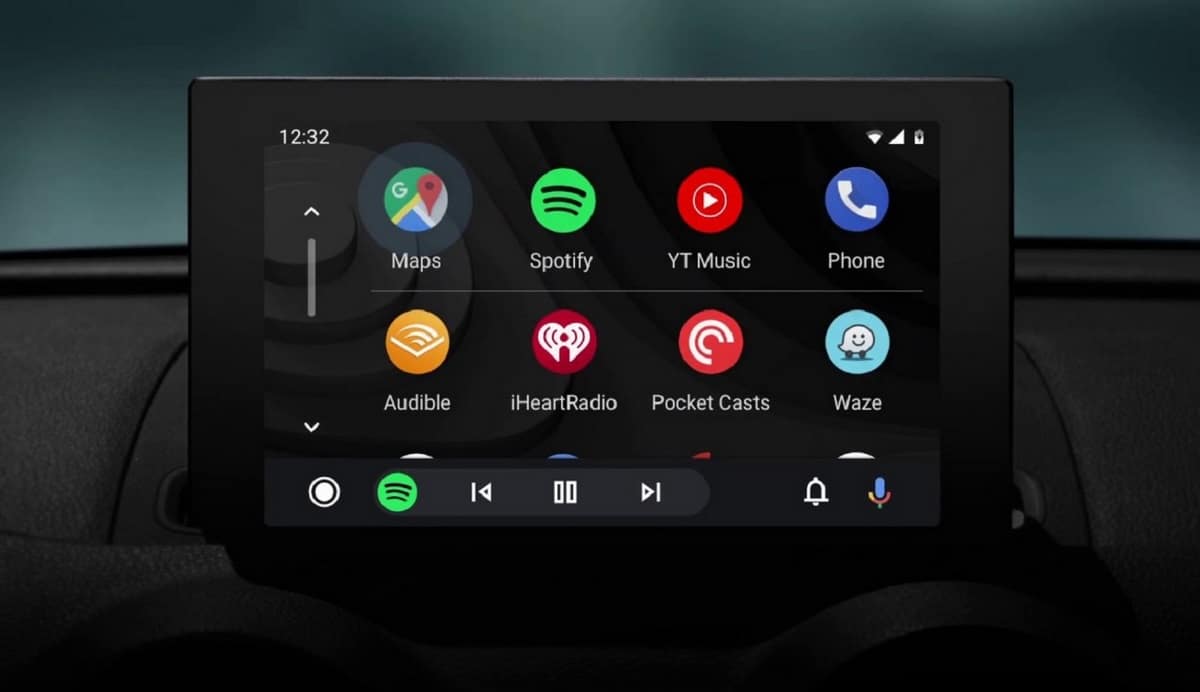
Buna ziua. Încerc să fac ca Vodafone Smart Turbo 4 al tatălui meu să apară pe ecranul Renault-ului său și cel mai mult pe care l-am obținut cu Automate este ca mașina să detecteze că am conectat-o prin USB și să-mi cer autorizație pentru a porni Android Auto, dar nu a fost afișat pe ecran. În momentul de față am reușit doar cu un iPhone.
În unele opinii despre Automate pe Google Play, dezvoltatorul însuși spune că nu este posibilă oglindirea ecranului vehiculului cu aplicația sa, dar imaginile din articolul dvs. arată ca ecranul mașinii. Ați reușit să îl conectați la ecranul vehiculului dvs.?